![]() 468
468
![]()
![]() 阿裏雲
阿裏雲
文件操作___用戶指南(Linux)_數據管理-阿裏雲
本頁麵主要介紹Linux服務器文件管理的具體操作。
前提條件
用戶已獲取權限並登錄DMS控製台。
操作步驟
在DMS控製台界麵下,選擇任意一台Linux主機,並單擊文件按鈕登錄服務器。
說明
用戶可通過密碼登錄和證書登錄兩種方式登錄服務器。
登錄服務器後,將顯示文件管理頁麵,如下圖所示。
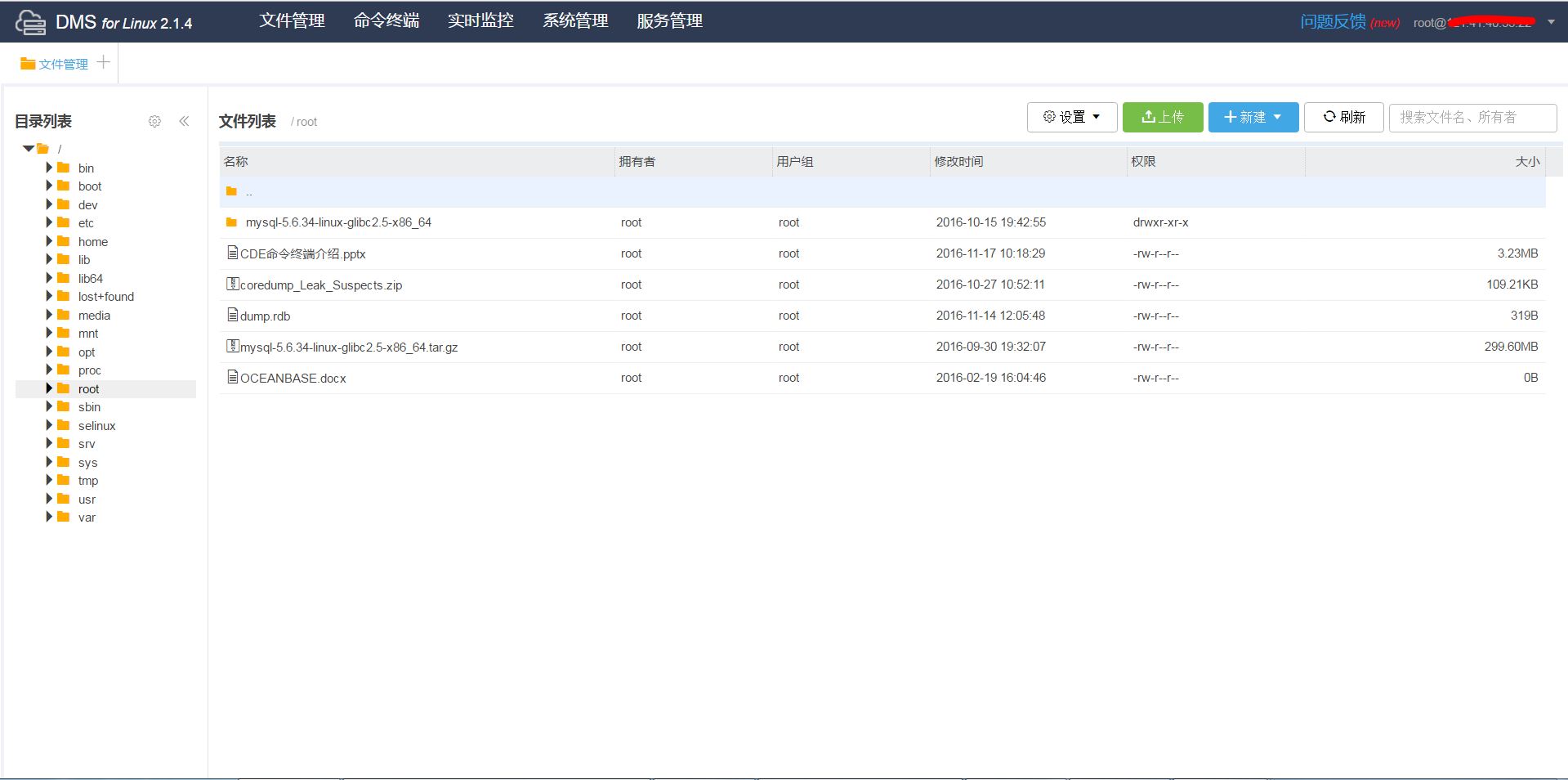
文件操作
新建文件。
單擊界麵右側新建按鈕(或在界麵空白處右擊選擇新建)可以新建文件或者目錄,如下圖所示。單擊後,下方文件列表會新增一個條目,此時需要指定一個文件或者目錄名。


重命名文件。
選中文件列表中的文件或者目錄,右鍵單擊重命名或者按下F2鍵,可以修改當前選中的文件或目錄的名稱。

打開文件。
雙擊文件列表中的文件或目錄,或者右鍵單擊打開,可以打開當前選中文件或者目錄。

編輯文件。
DMS支持編輯文本文件和二進製文件,在編輯前請確認當前賬號是否有寫入該文件的權限。
雙擊或者在右鍵菜單中選擇打開>以文本形式打開,打開當前的可文本文件。編輯文本文件支持undo、redo、格式化選定行、格式化全部、全屏、查找、替換、切換字符編碼、編程語言高亮等實用功能。

選中任意文件,在右鍵菜單中選擇打開>以二進製形式打開,可以打開DMS的二進製編輯器。為了保證性能,這裏隻支持二進製打開10M以內的數據。

刪除文件。
DMS支持用戶刪除文件,刪除操作不可恢複,請謹慎操作。在文件列表選中某個文件右鍵刪除或者按下鍵盤上的Delete鍵後會彈出確認的對話框,單擊確認後DMS將執行刪除操作。


查看文件屬性。
文件列表中選中一個文件,右鍵單擊屬性可以查看當前文件的屬性,包括:路徑,類型,大小,擁有者,用戶組以及權限等信息。

上傳文件。
上傳文件請先確認當前用戶對當前目錄有寫入的權限。單擊文件列表頂部的上傳按鈕,將會彈出本地文件選擇框,選擇此時需要上傳的文件,單擊上傳即可將文件上傳到當前目錄。


下載文件或目錄。
選中文件列表中需要下載的文件或目錄,右鍵選擇下載或打包下載,可以下載當前選中的文件,如果是目錄,下載的是當前打包的目錄。


壓縮文件。
按住ctrl鍵後,單擊文件列表中的文件可以同時選中多個文件,或者單擊列表的起始位置按下shift鍵,然後單擊列表的結束位置,可以選擇連續的多個文件。右鍵單擊壓縮至按鈕支持將選中的文件壓縮成.tgz格式。

解壓文件。
選中文件列表中的壓縮文件類型的文件,右鍵選擇解壓,即可解壓當前的文件到當前的目錄。

權限管理。
選中單個文件,右鍵選擇授權,可以管理當前文件的權限,包括可讀,可寫,可執行三類。

最後更新:2016-12-07 10:52:02
上一篇: 目錄操作__文件操作_用戶指南(Linux)_數據管理-阿裏雲
目錄操作__文件操作_用戶指南(Linux)_數據管理-阿裏雲
下一篇: 監控項介紹__性能監控_用戶指南(Linux)_數據管理-阿裏雲
監控項介紹__性能監控_用戶指南(Linux)_數據管理-阿裏雲
 C-SDK使用(Mico)__SDK使用參考_設備端接入手冊_阿裏雲物聯網套件-阿裏雲
C-SDK使用(Mico)__SDK使用參考_設備端接入手冊_阿裏雲物聯網套件-阿裏雲 修改文件類型緩存策略__配置操作接口_API 手冊_CDN-阿裏雲
修改文件類型緩存策略__配置操作接口_API 手冊_CDN-阿裏雲 阿裏雲歸檔存儲簡介__API使用手冊_歸檔存儲-阿裏雲
阿裏雲歸檔存儲簡介__API使用手冊_歸檔存儲-阿裏雲 PhysicalConnectionSetType__數據類型_API 參考_雲服務器 ECS-阿裏雲
PhysicalConnectionSetType__數據類型_API 參考_雲服務器 ECS-阿裏雲 iOS SDK配置__iOS SDK手冊_App SDK 手冊_移動推送-阿裏雲
iOS SDK配置__iOS SDK手冊_App SDK 手冊_移動推送-阿裏雲 下載__Java SDK_SDK使用手冊_消息服務-阿裏雲
下載__Java SDK_SDK使用手冊_消息服務-阿裏雲 啟動執行計劃調度__執行計劃_API參考_E-MapReduce-阿裏雲
啟動執行計劃調度__執行計劃_API參考_E-MapReduce-阿裏雲 重置實例密碼__實例_用戶指南_雲服務器 ECS-阿裏雲
重置實例密碼__實例_用戶指南_雲服務器 ECS-阿裏雲 購買雲虛擬主機__產品購買_購買指導_雲虛機主機-阿裏雲
購買雲虛擬主機__產品購買_購買指導_雲虛機主機-阿裏雲 設備端SDK使用問題__產品常見問題_阿裏雲物聯網套件-阿裏雲
設備端SDK使用問題__產品常見問題_阿裏雲物聯網套件-阿裏雲
相關內容
 常見錯誤說明__附錄_大數據計算服務-阿裏雲
常見錯誤說明__附錄_大數據計算服務-阿裏雲 發送短信接口__API使用手冊_短信服務-阿裏雲
發送短信接口__API使用手冊_短信服務-阿裏雲 接口文檔__Android_安全組件教程_移動安全-阿裏雲
接口文檔__Android_安全組件教程_移動安全-阿裏雲 運營商錯誤碼(聯通)__常見問題_短信服務-阿裏雲
運營商錯誤碼(聯通)__常見問題_短信服務-阿裏雲 設置短信模板__使用手冊_短信服務-阿裏雲
設置短信模板__使用手冊_短信服務-阿裏雲 OSS 權限問題及排查__常見錯誤及排除_最佳實踐_對象存儲 OSS-阿裏雲
OSS 權限問題及排查__常見錯誤及排除_最佳實踐_對象存儲 OSS-阿裏雲 消息通知__操作指南_批量計算-阿裏雲
消息通知__操作指南_批量計算-阿裏雲 設備端快速接入(MQTT)__快速開始_阿裏雲物聯網套件-阿裏雲
設備端快速接入(MQTT)__快速開始_阿裏雲物聯網套件-阿裏雲 查詢API調用流量數據__API管理相關接口_API_API 網關-阿裏雲
查詢API調用流量數據__API管理相關接口_API_API 網關-阿裏雲 使用STS訪問__JavaScript-SDK_SDK 參考_對象存儲 OSS-阿裏雲
使用STS訪問__JavaScript-SDK_SDK 參考_對象存儲 OSS-阿裏雲